移动硬盘在电脑上怎么打开 移动硬盘插到电脑后无法识别在设备和打印机
更新时间:2024-05-08 16:55:55作者:xiaoliu
移动硬盘在电脑上怎么打开?当我们将移动硬盘插入电脑后却发现设备无法识别甚至在设备和打印机中找不到它的身影时,这时我们该如何解决这个问题呢?移动硬盘作为我们存储重要数据的工具,如果无法正常使用将给我们的工作和生活带来诸多不便,接下来我们将探讨一些可能的解决方案,让我们的移动硬盘重新在电脑上正常工作。
方法如下:
1.插入移动硬盘到电脑,然后查看电脑右下角的任务栏,找到移动硬盘的信息。然后点击“打开设备和打印机”。
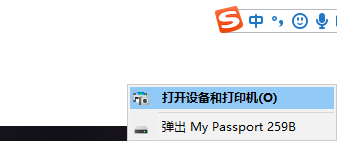
2.打开后进入了“设备和打印机”。然后我们就看到我们的硬盘的图标。

3.然后右击移动硬盘,会出现如下图示意画面。点击页面“属性”。
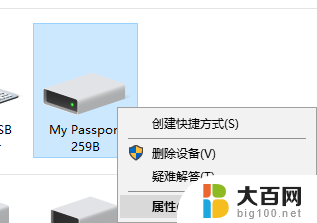
4.进入“属性”后,会出现下图示意画面。然后继续选择当前操作界面的“硬件”。
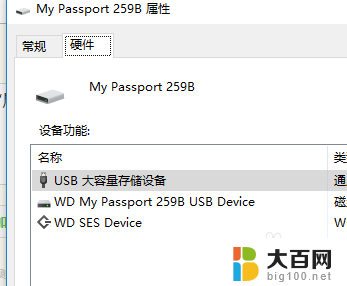
5.进入“硬件”后,然后根据当前操作界面选择“磁盘驱动器”。双击打开。
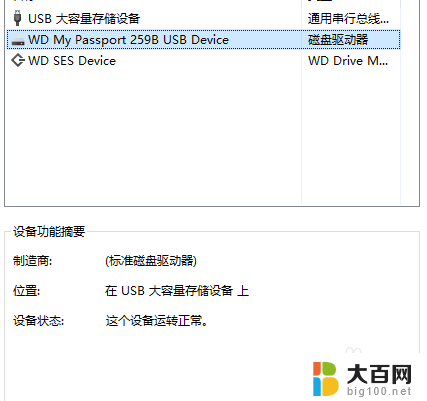
6.进入后,然后点击选择“更改设置”。如图示意。
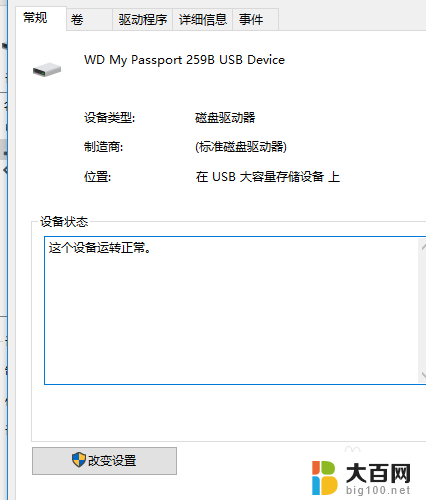
7.进入更改设置后,根据当前操作界面选择“驱动程序”。如图示意。
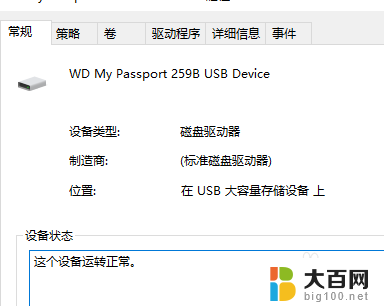
8.然后根据当前操作页面选择“卸载设备”。
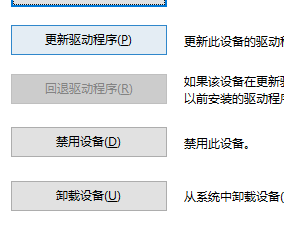
9.然后界面跳转如图示意画面,继续点击卸载即可。
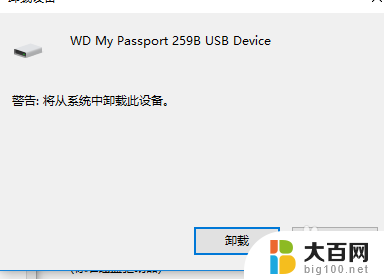
10.卸载完成后,拔出移动硬盘,重新插入就可以完成了。
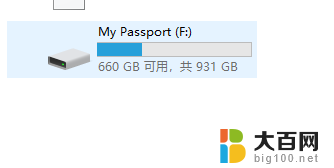
以上是移动硬盘在电脑上如何打开的全部内容,如果您遇到这种情况,可以尝试按照以上方法解决,希望对大家有所帮助。
- 上一篇: 怎样用电脑放光盘 在电脑中如何放入光盘
- 下一篇: 声卡怎么连接电脑伴奏 v8声卡连接电脑设置教程
移动硬盘在电脑上怎么打开 移动硬盘插到电脑后无法识别在设备和打印机相关教程
- 移动硬盘插上无法识别usb 移动硬盘插入电脑无法识别USB设备的解决办法
- 硬盘插在电脑上无法开机 移动硬盘插上电脑却无法识别怎么办
- 移动硬盘插入无法识别 如何解决移动硬盘插入自己电脑无法识别的问题
- 移动硬盘插上没反应怎么办 移动硬盘插上电脑无法识别怎么办
- 移动硬盘读取没有反应 移动硬盘插在电脑上无反应
- 电脑突然不识别移动硬盘 外接硬盘无法被识别怎么办
- 硬盘插到电脑上显示无法识别 移动硬盘连接电脑无法显示
- 移动硬盘插上电脑后没有反应 移动硬盘插在电脑上没反应怎么修复
- 移动硬盘插上显示盘符打不开 电脑连接移动硬盘后没有显示盘符怎么办
- 电脑检测不到移动硬盘怎么办 电脑无法识别移动硬盘怎么处理
- 苹果进windows系统 Mac 双系统如何使用 Option 键切换
- win开机不显示桌面 电脑开机后黑屏无法显示桌面解决方法
- windows nginx自动启动 Windows环境下Nginx开机自启动实现方法
- winds自动更新关闭 笔记本电脑关闭自动更新方法
- 怎样把windows更新关闭 笔记本电脑如何关闭自动更新
- windows怎么把软件删干净 如何在笔记本上彻底删除软件
电脑教程推荐